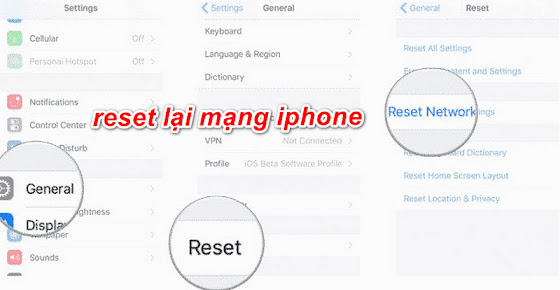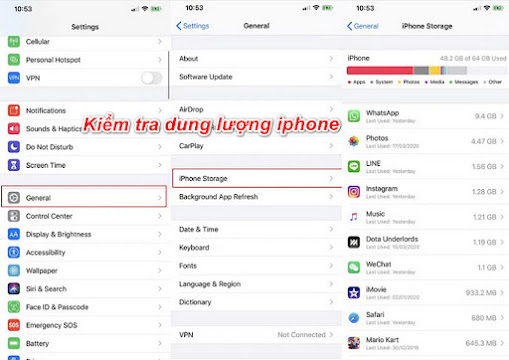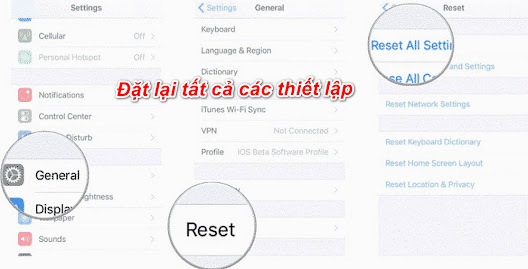Bạn đang cố gắng nâng cấp iPhone của bạn lên iOS 16 nhưng lại bị lỗi “Cập nhật phần mềm không thành công”, “đã xảy ra lỗi khi tải xuống iOS 16” hoặc bản cập nhật iOS 16 sẽ không cài đặt trong khi nó vẫn hiển thị logo quả táo và biến mất.
Khi cập nhật iOS 16 không đúng cách sẽ gây ra lỗi màn hình cảm ứng, lỗi App Store và nhiều lỗi khác.
Nếu bạn đang gặp phải lỗi cập nhật phần mềm iOS 16 không thành công, đừng lo lắng, bạn không đơn độc. Trên thực tế, đây là một trong những sự cố phổ biến nhất xảy ra trong quá trình cập nhật iOS 16. Ở đây chúng tôi có tất cả các bản sửa lỗi hiệu quả cho lỗi “Cập nhật phần mềm iOS 16 không thành công”
Cách sửa lỗi cập nhật phần mềm iOS 16 không thành công
1.Thử lại sau
2.Kiểm tra kết nối Internet
Để cập nhật thiết bị của bạn lên iOS 16, bạn nên đảm bảo rằng bạn có kết nối Wi-Fi nhanh. Nếu đang sử dụng dữ liệu di động hoặc điểm phát sóng di động, bạn có thể nhận được thông báo “đã xảy ra lỗi khi tải xuống iOS 16”. Điều này nhằm ngăn bạn vượt quá giới hạn dữ liệu của mình vì iOS 16 chiếm khoảng 3GB. Ngoài ra, nếu kết nối Wi-Fi của bạn không đủ nhanh, lỗi cập nhật phần mềm iOS 16 không thành công cũng có thể xảy ra, đặc biệt nếu có sự cố Wi-Fi ngẫu nhiên hoặc kết nối không liên tục. Vì vậy, bạn có thể:
Khắc phục 1: Khởi động lại Wi-Fi của bạn
- Đi tới Cài đặt và chọn Wi-Fi.
- Bật công tắc Wi-Fi để TẮT tính năng này.
- Sau vài giây, hãy nhấn lại vào công tắc để BẬT lại Wi-Fi. Bạn cũng có thể làm điều đó bằng cách bật / tắt Chế độ trên máy bay.
Cách khắc phục 2: Quên mạng Wi-Fi sau đó thiết lập nó như mới.
- Đi tới Cài đặt và chọn W-Fi.
- Cuộn xuống danh sách các mạng khả dụng, sau đó chọn mạng Wi-Fi của bạn.
- Nhấn vào biểu tượng thông tin “i” bên cạnh tên mạng Wi-Fi hoặc SSID của bạn.
- Sau đó, nhấn vào tùy chọn để Quên mạng này.
Cách khắc phục 3: Đặt lại cài đặt mạng trên iPhone của bạn.
- Đi tới Cài đặt và chọn Chung.
- Nhấn vào Đặt lại> Đặt lại Cài đặt Mạng. Lưu ý rằng nó sẽ xóa tất cả các mật khẩu và cài đặt mạng.
- Tắt iPhone của bạn. Sau vài giây, hãy khởi động lại và thử lại.
3.Kiểm tra dung lượng trống trên iPhone của bạn
Lỗi “Cập nhật phần mềm không thành công. Đã xảy ra lỗi khi tải xuống iOS 16” có thể xảy ra nếu thiết bị của bạn không có đủ dung lượng bộ nhớ trống. IOS 16 có kích thước tệp khoảng 6 GB . Nhưng để đảm bảo cập nhật iOS 16 trơn tru và hiệu suất, bạn nên có ít nhất 5GB dung lượng trống trở lên trên thiết bị của mình.
Bước 1: Kiểm tra dung lượng miễn phí trên iPhone của bạn:
Đi tới Cài đặt> chọn Chung> tìm và nhấn vào Bộ nhớ iPhone. Sau đó, bạn có thể xem dung lượng trống trên iPhone của mình và dung lượng lưu trữ bị chiếm bởi các ứng dụng khác nhau.
Bước 2: Giải phóng bộ nhớ iPhone:
Nếu không có đủ dung lượng trống, bạn có thể xóa các ứng dụng không mong muốn, dọn dẹp thư viện ảnh, xóa bộ nhớ cache của ứng dụng / trình duyệt, xóa tin nhắn, tệp rác, v.v. Vì ảnh và video chiếm nhiều dung lượng lưu trữ trên Thiết bị iOS, bạn có thể chuyển chúng sang máy tính hoặc USB bên ngoài.
4.Cập nhật iOS 16 qua iTunes
Lỗi cập nhật phần mềm iOS 16 không thành công xảy ra thường xuyên hơn với bản cập nhật iOS 16 qua OTA. So với nâng cấp trực tiếp trên iDevice, nâng cấp iOS 16 bằng iTunes / Finder trên máy tính đáng tin cậy hơn. Khi sự cố cập nhật iOS 16 xảy ra, hãy chuyển sang phương thức iTunes / Finder.
- Kết nối iPhone của bạn với máy tính qua cáp USB và mở iTunes / Finder trên PC / Mac.
- Tìm thiết bị của bạn trong iTunes / Finder và chuyển đến phần tóm tắt của iPhone.
- Nhấp vào Kiểm tra bản cập nhật> Tải xuống và cập nhật. Nó có thể yêu cầu bạn nhập mật khẩu của bạn. Sau đó, nó sẽ tải xuống phần mềm iOS 16 và cài đặt nó.
5. Đặt lại tất cả các thiết lập
Có thể xảy ra lỗi trong cài đặt iPhone của bạn dẫn đến lỗi cập nhật phần mềm iOS 16 không thành công. Có thể khó để tìm ra những gì đang xảy ra. Để biến mọi cài đặt không phù hợp trở lại bình thường, bạn có thể thử đặt lại tất cả cài đặt. Đặt lại cài đặt iPhone sẽ không ảnh hưởng đến dữ liệu của bạn đã lưu trên bộ nhớ, nhưng nó sẽ xóa tất cả cài đặt hiện tại và sở thích cá nhân của bạn cùng với bất kỳ tùy chọn và giá trị nào không chính xác.
- Đi tới Cài đặt và chọn Chung.
- Cuộn xuống và nhấn vào Đặt lại.
- Nhấn vào Đặt lại tất cả cài đặt từ các tùy chọn nhất định.
- Nhập mật mã của bạn nếu được nhắc tiếp tục.
- Xác nhận hành động bằng cách nhấn vào Đặt lại tất cả cài đặt một lần nữa.
6. Cập nhật iOS 16 theo cách thủ công với IPSW
Nếu lỗi cập nhật phần mềm iOS 16 không thành công xảy ra khi bạn chọn cập nhật OTA hoặc cập nhật tự động qua đêm, bạn có thể thử một tùy chọn khác – tải xuống và cài đặt iOS 16 theo cách thủ công bằng tệp phần sụn IPSW. Phương pháp này có thể khắc phục sự cố “xảy ra lỗi khi tải xuống iOS 16” do máy chủ của Apple gây ra. Tuy nhiên, vì nó cần iTunes / Finder để cập nhật, phương pháp này không được khuyến khích cho người dùng thường xuyên.
- Truy cập trang web https://ipsw.me/ và chọn kiểu iPhone của bạn. Sau đó, tải xuống các tệp IPSW của iOS 16 cho iPhone của bạn.
- Kết nối iPhone của bạn với máy tính và khởi chạy iTunes hoặc Finder.
- Tìm iPhone của bạn trong iTunes / Finder và đi tới Tóm tắt. Giữ phím Shift hoặc Option trên Windows hoặc Mac và nhấp vào Cập nhật.
- Sau đó, chọn tệp IPSW của iOS 16 được tải xuống trên máy tính của bạn và nó sẽ bắt đầu cập nhật.